Πώς να συμπληρώσετε σειρές ή τύπους σε μια συγκεκριμένη σειρά χωρίς μεταφορά στο Excel;
Όπως γνωρίζαμε, μπορούμε να σύρουμε τη λαβή πλήρωσης προς τα κάτω για να γεμίσουμε τη σειρά ή τον τύπο όπως χρειαζόμαστε. Αλλά αν υπάρχουν εκατοντάδες κελιά που πρέπει να γεμίσουν με μεταφορά, αυτό δεν πρέπει να είναι εύκολη δουλειά. Εδώ παρουσιάζω μερικά κόλπα για τη συμπλήρωση σειράς ή φόρμουλας σε μια συγκεκριμένη σειρά χωρίς μεταφορά στο Excel.
Συμπληρώστε σειρές χωρίς μεταφορά με το παράθυρο διαλόγου Σειρά
Συμπληρώστε τον τύπο χωρίς μεταφορά με το πλαίσιο Όνομα
 Συμπληρώστε σειρές χωρίς μεταφορά με το παράθυρο διαλόγου Σειρά
Συμπληρώστε σειρές χωρίς μεταφορά με το παράθυρο διαλόγου Σειρά
1. Επιλέξτε ένα κελί και πληκτρολογήστε τον πρώτο αριθμό της σειράς.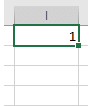
2. κλικ Αρχική > Γέμισμα > Σειρές.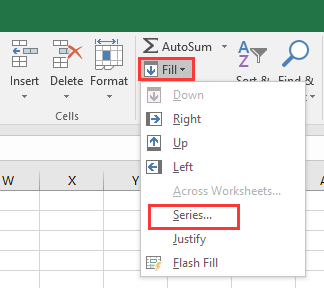
3. Στο Σειρές διάλογο, εάν θέλετε να συμπληρώσετε κελιά σε μια στήλη, επιλέξτε Στήλες, αν όχι, ελέγξτε Γραμμέςσε Χαρακτηριστικά , ελέγξτε Γραμμικόςκαι στο κάτω μέρος του διαλόγου, καθορίστε την τιμή βήματος και την τιμή διακοπής όπως χρειάζεστε.
4. κλικ OK. Το sereis έχει γεμίσει.
 Συμπληρώστε τον τύπο χωρίς μεταφορά με το πλαίσιο Όνομα
Συμπληρώστε τον τύπο χωρίς μεταφορά με το πλαίσιο Όνομα
Εάν θέλετε να συμπληρώσετε τον τύπο χωρίς να σύρετε τη λαβή πλήρωσης, μπορείτε να χρησιμοποιήσετε το πλαίσιο Όνομα.
1. Πληκτρολογήστε τον τύπο στο πρώτο κελί που θέλετε να εφαρμόσετε τον τύπο και αντιγράψτε το κελί τύπου πατώντας Ctrl + C ταυτόχρονα.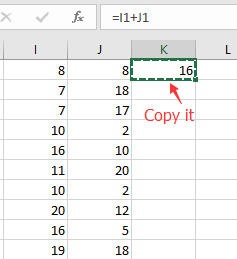
2. Πηγαίνετε να το Πλαίσιο ονόματοςκαι πληκτρολογήστε την περιοχή αναφοράς που θέλετε να εφαρμόσετε τον τύπο, πατήστε Enteπλήκτρο r για να τα επιλέξετε. Δείτε το στιγμιότυπο οθόνης:
3. Στη συνέχεια, πατήστε Ctrl + V πλήκτρα μαζί για να επικολλήσετε τον αντιγραμμένο τύπο στα επιλεγμένα κελιά και πατήστε εισάγετε κλειδί. Τώρα τα κελιά έχουν εφαρμόσει τον ίδιο τύπο.
Εάν θέλετε να εφαρμόσετε τον ίδιο τύπο σε τιμές εύρους ή στήλης, μπορείτε να εφαρμόσετε Kutools για Excel'S Λειτουργίαn βοηθητικό πρόγραμμα για γρήγορη επίλυσή του όπως φαίνεται παρακάτω στιγμιότυπο οθόνης, Λειτουργεί πλήρως χωρίς περιορισμό σε 30 ημέρες, κάντε λήψη και κάντε μια δωρεάν δοκιμή τώρα. 
Τα καλύτερα εργαλεία παραγωγικότητας γραφείου
Αυξήστε τις δεξιότητές σας στο Excel με τα Kutools για Excel και απολαύστε την αποτελεσματικότητα όπως ποτέ πριν. Το Kutools για Excel προσφέρει πάνω από 300 προηγμένες δυνατότητες για την ενίσχυση της παραγωγικότητας και την εξοικονόμηση χρόνου. Κάντε κλικ εδώ για να αποκτήσετε τη δυνατότητα που χρειάζεστε περισσότερο...

Το Office Tab φέρνει τη διεπαφή με καρτέλες στο Office και κάνει την εργασία σας πολύ πιο εύκολη
- Ενεργοποίηση επεξεργασίας και ανάγνωσης καρτελών σε Word, Excel, PowerPoint, Publisher, Access, Visio και Project.
- Ανοίξτε και δημιουργήστε πολλά έγγραφα σε νέες καρτέλες του ίδιου παραθύρου και όχι σε νέα παράθυρα.
- Αυξάνει την παραγωγικότητά σας κατά 50% και μειώνει εκατοντάδες κλικ του ποντικιού για εσάς κάθε μέρα!
